[/size]
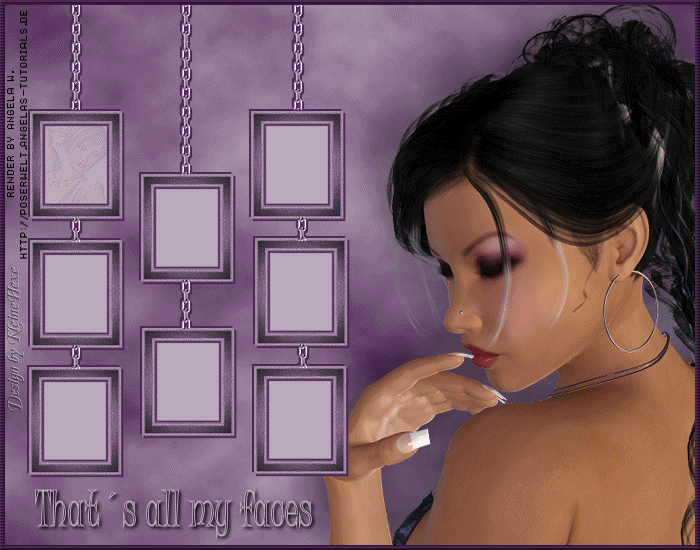
by KleineHexe 15.04.10
Dieses Tutorial ist ganz alleine aus meiner Fantasie entstanden[/align][align=center]Das © dieses Tuts liegt alleine bei mir[/align][align=center]Es darf weder kopiert noch auf anderen Seiten als Download angeboten werden[/align][align=center]Ähnlichkeiten im weiten www sind rein zufällig
[/align][align=center]Dieses Tutorial wurde mit PSP 9 gebastelt
Du brauchst:[/align][align=center]8 Verschiedene Gesichter und eine Haupttube meine sind von Angela W.[/align][align=center]Frame
[/align][align=center]Filter:[/align][align=center]Muras´s Meister - Cloud [/align][align=center]Xero - Impover
Material[/size]'https://bastelfun.cwsurf.de/Tutoriale/Thats_all_my_faces/thats_all_my_faces.rar'[/align][align=center]Hast du alles dann können wir beginnen
[/align][align=center]1.[/align][align=center]Öffne Deine Tuben im PSP, kopiere sie und schließe die Originale
[/align][align=center]Öffne ein neues Blatt 700 x 550 Pixel transparent
[/align][align=center]Such Dir eine helle Vordergrund- und eine dunkle Hintergrundfarbe aus Deinen Tuben aus
[/align][align=center]Effekte - Mura´s Meister - Cloud
[/align][align=center]
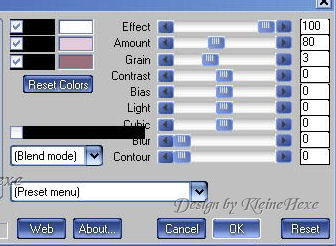 [/align][align=center]2.[/align][align=center]Öffne "8PicHangingFrame", Bearbeiten - Kopieren, Bearbeiten - Einfügen als neue Ebene in Dein
[/align][align=center]2.[/align][align=center]Öffne "8PicHangingFrame", Bearbeiten - Kopieren, Bearbeiten - Einfügen als neue Ebene in Dein[/align][align=center]Bild, Anpassen - Farbton/Sättigung - Kolorieren in dem F+S Wert der hellen Farbe,
[/align][align=center]verschiebe es nach links so das Ketten am oberen Rand sind
[/align][align=center]3.[/align][align=center]Aktiviere den Zauberstab (Toleranz und Ranschärfe 0),klicke damit in das linke obere
Kästchen, Auswahl - Ändern - Vergrößern um 3 Pixel,Ebenen - Neue Rasterebene und fülle mit der hellen Farbe,
Öffne Dein erstes Gesichtstube, Bearbeiten - Kopieren,Bearbeiten - Einfügen als neue Ebene
[/align][align=center]verkleinere es soweit wie Du magst und verschiebe es direkt über die Auswahl,
[/align][align=center]Auswahl - Umkehren, Entferntaste drücken, Auswahl - Auswahl aufheben, Bennenne diese Ebene um
[/align][align=center]in Gesicht 1, Effekte - Plugins - Xero - Impover klicke 1x auf Landscape aktiviere die Ebene mit dem Frame,
Ebenen - Anordnen - An erste Stelle verschieben[/align][align=center]4.[/align][align=center]Wieder Zauberstab aktivieren und klicke damit in das obere Kästchen der Mitte, Auswahl - Ändern - vergrößern um 3 Pixel,
Ebenen - Neue Rasterebene und fülle mit der hellen Farbe, Öffne Dein zweites Gesichtstube, Bearbeiten - Kopieren,
Bearbeiten - Einfügen als neue Ebene verkleinere es und schiebe es direkt über die Auswahl,
[/align][align=center]Auswahl - Umkehren, Entferntaste drücken, Auswahl - Auswahl aufheben, Benenne diese Ebene um in Gesicht 2,
Xero - Impover wie oben anwenden aktiviere die Ebene mit dem Frame,Ebenen - Anordnen - An erste Stelle verschieben
[/align][align=center]5.[/align][align=center]Wieder Zauberstab aktivieren und klicke damit in das obere rechte Kästchen
[/align][align=center]Auswahl - Ändern - Vergrößern um 3 Pixel, Ebenen - Neue Rasterebene und fülle mit der hellen Farbe
[/align][align=center]Öffne Dein drittes Gesichtstube, Bearbeiten - Kopieren, Bearbeiten - Einfügen als neue Ebene
[/align][align=center]verkleinere es wieder und schiebe es direkt über die Auswahl,
[/align][align=center]Auswahl - Umkehren, Entferntaste drücken, Auswahl - Auswahl aufheben, benenne diese Ebene um in Gesicht 3,
Xero - Impover wie oben anwenden aktiviere die Ebene mit dem Frame,
Ebenen - Anordnen - An erste Stelle verschieben
[/align][align=center]6.[/align][align=center]Wiederhole 5 Punkt nun mit den restlichen Kästchen, fange an mit dem mittleren linken,
[/align][align=center]danach das in der Mitte, dann das mittlere auf der rechten Seite, dann das untere der linken
[/align][align=center]Seite, zum Schluß noch das untere auf der rechten Seite, benutze dazu immer verschiedene Gesichter
[/align][align=center]und benenne diese Ebenen dementsprechend um
[/align][align=center]Wenn Du alles richtig gemacht hast sollte Deine Ebenenpalette nun so aussehen
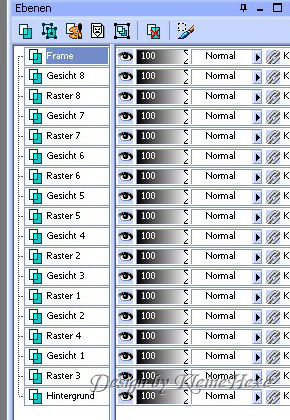
Nun geben wir dem Frame noch einen Schatten, Effekte - 3D Effekte - Schlagschatten und übernimm folgende Werte
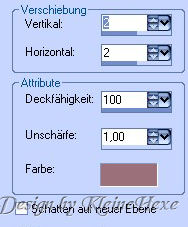 [/align][align=center]Als Farbe Deine Hintergrundfarbe, wiederhole den Schatten mit -2/-2
[/align][align=center]Als Farbe Deine Hintergrundfarbe, wiederhole den Schatten mit -2/-2[/align][align=center]7.[/align][align=center]Öffne nun Deine Haupttube, Bearbeiten - Kopieren, Bearbeiten - Einfügen als neue Ebene
[/align][align=center]Verschiebe sie auf die rechte Seite und verkleinere sie wenn nötig, Effekte - 3D Effekte - Schlagschatten
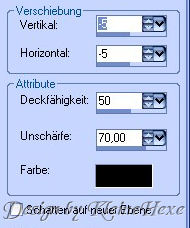 [/align] [align=center]Ebenen - Anordnen - Nach unten verschieben bis unter Rasterebene 9
[/align] [align=center]Ebenen - Anordnen - Nach unten verschieben bis unter Rasterebene 9[/align][align=center]8.[/align][align=center]Aktiviere die unterste Ebene, Auswahl - Alles auswählen, Bild - Beschneiden auf Auswahl
[/align][align=center]Aktiviere nun wieder die oberste Ebene, Ebene neue Rasterebene, Auswahl - Alles auswählen
[/align][align=center]Fülle mit der dunklen Farbe, Auswahl - Ändern - Verkleinern um 5 Pixel,
[/align][align=center]Entferntaste drücken, Auswahl - Umkehren, Effekte - Textureffekte - Jalousie
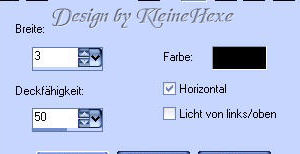
Effekte - 3D Effekte - Innenfase
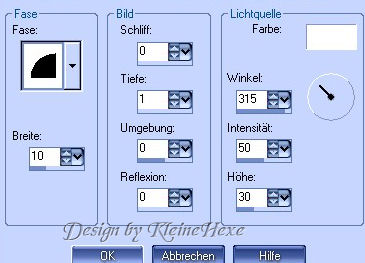 [/align][align=center]Auswahl - Auswahl aufheben
[/align][align=center]Auswahl - Auswahl aufheben[/align][align=center]9.[/align][align=center]Aktiviere Dein Textwerkzeug und schreibe Deinen Text, gib ihm auch noch einen kleinen Schatten
[/align][align=center]Setze nun auch an dieser Stelle Dein Wasserzeichen und Copyrights
[/align][align=center]Nun zur Animation
[/size][/align][align=center]1.[/align][align=center]Stelle die Ebenen Gesicht 2-8 unsichtbar in dem Du in der Ebenenpalette auf das kleine Auge klickst
[/align][align=center]Die Deckfähigkeit der Ebene Gesicht 1 stelle auf 10,
Bearbeiten - Kopieren/Alle Ebenen, öffne den Anishop, Rechtsklick ins freie Feld, Einfügen als neue Animation, Zurück zu PSP
[/align][align=center]2.[/align][align=center]Stelle die Deckfähigkeit von "Gesicht 1" auf 20, öffne die Sichtbarkeit von "Gesicht 2" und stelle
[/align][align=center]die Deckfähigkeit auf 10, Bearbeiten - Kopieren/Alle Ebenen, im Anishop
[/align][align=center]Bearbeiten - Einfügen - Nach dem aktuell ausgewählten Einzelbild, Zurück zu PSP
[/align][align=center]3.[/align][align=center]Stelle die Deckfähigkeit von "Gesicht 1" auf 30, Die Deckfähigkeit bei "Gesicht 2" auf 20
[/align][align=center]öffne die Sichtbarkeit von "Gesicht 3 " und stelle die Deckfähigkeit auf 10, Bearbeiten - Kopieren/Alle Ebenen, im Anishop
[/align][align=center]Bearbeiten - Einfügen - Nach dem aktuell ausgewählten Einzelbild, Zurück zu PSP
[/align][align=center]4.[/align][align=center]Stelle die Deckfähigkeit von "Gesicht 1" auf 40, Die Deckfähigkeit bei "Gesicht 2" auf 30
[/align][align=center]Die von "Gesicht 3" auf 20, öffne die Sichtbarkeit von "Gesicht 4 " und stelle die Deckfähigkeit auf 10
Bearbeiten - Kopieren/Alle Ebenen, im Anishop
[/align][align=center]Bearbeiten - Einfügen - Nach dem aktuell ausgewählten Einzelbild, Zurück zu PSP
[/align][align=center]5.[/align][align=center]Stelle die Deckfähigkeit von "Gesicht 1" auf 50, Die Deckfähigkeit bei "Gesicht 2" auf 40
[/align][align=center]Die von "Gesicht 3" auf 30, die von"Gesicht 4" auf 20 öffne die Sichtbarkeit von "Gesicht 5" und stelle
[/align][align=center]die Deckfähigkeit auf 10, Bearbeiten - Kopieren/Alle Ebenen, im Anishop
[/align][align=center]Bearbeiten - Einfügen - Nach dem aktuell ausgewählten Einzelbild, Zurück zu PSP
[/align][align=center]6.[/align][align=center]Stelle die Deckfähigkeit von "Gesicht 1" auf 60, Die Deckfähigkeit bei "Gesicht 2" auf 50
[/align][align=center]Die von "Gesicht 3" auf 40, die von"Gesicht 4" auf 30, die von "Gesicht 5" auf 20
[/align][align=center]öffne die Sichtbarkeit von "Gesicht 6" und stelle die Deckfähigkeit auf 10, Bearbeiten - Kopieren/Alle Ebenen, im Anishop
[/align][align=center]Bearbeiten - Einfügen - Nach dem aktuell ausgewählten Einzelbild, Zurück zu PSP
[/align][align=center]7.[/align][align=center]Stelle die Deckfähigkeit von "Gesicht 1" auf 70, Die Deckfähigkeit bei "Gesicht 2" auf 60
[/align][align=center]Die von "Gesicht 3" auf 50, die von"Gesicht 4" auf 40, die von "Gesicht 5" auf 30,
[/align][align=center]die von "Gesicht 6" auf 20, öffne die Sichtbarkeit von "Gesicht 7" und stelle
[/align][align=center]die Deckfähigkeit auf 10, Bearbeiten - Kopieren/Alle Ebenen, im Anishop
[/align][align=center]Bearbeiten - Einfügen - Nach dem aktuell ausgewählten Einzelbild, Zurück zu PSP
[/align][align=center]8.[/align][align=center]Stelle die Deckfähigkeit von "Gesicht 1" auf 80, Die Deckfähigkeit bei "Gesicht 2" auf 70
[/align][align=center]Die von "Gesicht 3" auf 60, die von"Gesicht 4" auf 50, die von "Gesicht 5" auf 40,
[/align][align=center]die von "Gesicht 6" auf 30, die von "Gesicht 7" auf 20, öffne die Sichtbarkeit von "Gesicht 8 " und stelle
[/align][align=center]die Deckfähigkeit auf 10, Bearbeiten - Kopieren/Alle Ebenen, im Anishop
[/align][align=center]Bearbeiten - Einfügen - Nach dem aktuell ausgewählten Einzelbild, Zurück zu PSP
[/align][align=center]9.[/align][align=center]Stelle die Deckfähigkeit von "Gesicht 1" auf 90, Die Deckfähigkeit bei "Gesicht 2" auf 80
[/align][align=center]Die von "Gesicht 3" auf 70, die von"Gesicht 4" auf 60, die von "Gesicht 5" auf 50,
[/align][align=center]die von "Gesicht 6" auf 40, die von "Gesicht 7" auf 30,
[/align][align=center]von "Gesicht 8 " auf 20, Bearbeiten - Kopieren/Alle Ebenen, im Anishop
[/align][align=center]Bearbeiten - Einfügen - Nach dem aktuell ausgewählten Einzelbild, Zurück zu PSP
[/align][align=center]10.[/align][align=center]Stelle die Deckfähigkeit von "Gesicht 1" auf 100, Die Deckfähigkeit bei "Gesicht 2" auf 90
[/align][align=center]Die von "Gesicht 3" auf 80, die von"Gesicht 4" auf 70, die von "Gesicht 5" auf 60,
[/align][align=center]die von "Gesicht 6" auf 50, die von "Gesicht 7" auf 40,
[/align][align=center]von "Gesicht 8 " auf 30, Bearbeiten - Kopieren/Alle Ebenen, im Anishop
[/align][align=center]Bearbeiten - Einfügen - Nach dem aktuell ausgewählten Einzelbild, Zurück zu PSP
[/align][align=center]11.[/align][align=center]Stelle die Deckfähigkeit von "Gesicht 1" auf 90, Die Deckfähigkeit bei "Gesicht 2" auf 100
[/align][align=center]Die von "Gesicht 3" auf 90, die von"Gesicht 4" auf 80, die von "Gesicht 5" auf 70,
[/align][align=center]die von "Gesicht 6" auf 60, die von "Gesicht 7" auf 50,
[/align][align=center]von "Gesicht 8 " auf 40, Bearbeiten - Kopieren/Alle Ebenen, im Anishop
[/align][align=center]Bearbeiten - Einfügen - Nach dem aktuell ausgewählten Einzelbild, Zurück zu PSP
[/align][align=center]12.[/align][align=center]Stelle die Deckfähigkeit von "Gesicht 1" auf 80, Die Deckfähigkeit bei "Gesicht 2" auf 90
[/align][align=center]Die von "Gesicht 3" auf 100, die von"Gesicht 4" auf 90, die von "Gesicht 5" auf 80,
[/align][align=center]die von "Gesicht 6" auf 70, die von "Gesicht 7" auf 60,
[/align][align=center]von "Gesicht 8 " auf 50, Bearbeiten - Kopieren/Alle Ebenen, im Anishop
[/align][align=center]Bearbeiten - Einfügen - Nach dem aktuell ausgewählten Einzelbild, Zurück zu PSP
[/align][align=center]13.[/align][align=center]Stelle die Deckfähigkeit von "Gesicht 1" auf 70, Die Deckfähigkeit bei "Gesicht 2" auf 80
[/align][align=center]Die von "Gesicht 3" auf 90, die von"Gesicht 4" auf 100, die von "Gesicht 5" auf 90,
[/align][align=center]die von "Gesicht 6" auf 80, die von "Gesicht 7" auf 70,
[/align][align=center]von "Gesicht 8 " auf 60, Bearbeiten - Kopieren/Alle Ebenen, im Anishop
[/align][align=center]Bearbeiten - Einfügen - Nach dem aktuell ausgewählten Einzelbild, Zurück zu PSP
[/align][align=center]14.[/align][align=center]Stelle die Deckfähigkeit von "Gesicht 1" auf 60, Die Deckfähigkeit bei "Gesicht 2" auf 70
[/align][align=center]Die von "Gesicht 3" auf 80, die von"Gesicht 4" auf 90, die von "Gesicht 5" auf 100,
[/align][align=center]die von "Gesicht 6" auf 90, die von "Gesicht 7" auf 80,
[/align][align=center]von "Gesicht 8 " auf 70, Bearbeiten - Kopieren/Alle Ebenen, im Anishop
[/align][align=center]Bearbeiten - Einfügen - Nach dem aktuell ausgewählten Einzelbild, Zurück zu PSP
[/align][align=center]15.[/align][align=center]Stelle die Deckfähigkeit von "Gesicht 1" auf 50, Die Deckfähigkeit bei "Gesicht 2" auf 60
[/align][align=center]Die von "Gesicht 3" auf 70, die von"Gesicht 4" auf 80, die von "Gesicht 5" auf 90,
[/align][align=center]die von "Gesicht 6" auf 100, die von "Gesicht 7" auf 90,
[/align][align=center]von "Gesicht 8 " auf 80, Bearbeiten - Kopieren/Alle Ebenen, im Anishop
[/align][align=center]Bearbeiten - Einfügen - Nach dem aktuell ausgewählten Einzelbild, Zurück zu PSP
[/align][align=center]16.[/align][align=center]Stelle die Deckfähigkeit von "Gesicht 1" auf 40, Die Deckfähigkeit bei "Gesicht 2" auf 50
[/align][align=center]Die von "Gesicht 3" auf 60, die von"Gesicht 4" auf 70, die von "Gesicht 5" auf 80,
[/align][align=center]die von "Gesicht 6" auf 90, die von "Gesicht 7" auf 100,
[/align][align=center]von "Gesicht 8 " auf 90, Bearbeiten - Kopieren/Alle Ebenen, im Anishop
[/align][align=center]Bearbeiten - Einfügen - Nach dem aktuell ausgewählten Einzelbild, Zurück zu PSP
[/align][align=center]17.[/align][align=center]Stelle die Deckfähigkeit von "Gesicht 1" auf 30, Die Deckfähigkeit bei "Gesicht 2" auf 40
[/align][align=center]Die von "Gesicht 3" auf 50, die von"Gesicht 4" auf 60, die von "Gesicht 5" auf 70,
[/align][align=center]die von "Gesicht 6" auf 80, die von "Gesicht 7" auf 90,
[/align][align=center]von "Gesicht 8 " auf 100, Bearbeiten - Kopieren/Alle Ebenen, im Anishop
[/align][align=center]Bearbeiten - Einfügen - Nach dem aktuell ausgewählten Einzelbild, Zurück zu PSP
[/align][align=center]18.[/align][align=center]Stelle die Deckfähigkeit von "Gesicht 1" auf 20, Die Deckfähigkeit bei "Gesicht 2" auf 30
[/align][align=center]Die von "Gesicht 3" auf 40, die von"Gesicht 4" auf 50, die von "Gesicht 5" auf 60,
[/align][align=center]die von "Gesicht 6" auf 70, die von "Gesicht 7" auf 80,
[/align][align=center]von "Gesicht 8 " auf 90, Bearbeiten - Kopieren/Alle Ebenen, im Anishop
[/align][align=center]Bearbeiten - Einfügen - Nach dem aktuell ausgewählten Einzelbild, Zurück zu PSP
[/align][align=center]19.[/align][align=center]Stelle die Deckfähigkeit von "Gesicht 1" auf 10, Die Deckfähigkeit bei "Gesicht 2" auf 20
[/align][align=center]Die von "Gesicht 3" auf 30, die von"Gesicht 4" auf 40, die von "Gesicht 5" auf 50,
[/align][align=center]die von "Gesicht 6" auf 60, die von "Gesicht 7" auf 70,
[/align][align=center]von "Gesicht 8 " auf 80, Bearbeiten - Kopieren/Alle Ebenen, im Anishop
[/align][align=center]Bearbeiten - Einfügen - Nach dem aktuell ausgewählten Einzelbild, Zurück zu PSP
[/align][align=center]20.[/align][align=center]Schließe die Sichtbarkeit von "Gesicht 1" , Die Deckfähigkeit bei "Gesicht 2" auf 10
[/align][align=center]Die von "Gesicht 3" auf 20, die von"Gesicht 4" auf 30, die von "Gesicht 5" auf 40,
[/align][align=center]die von "Gesicht 6" auf 50, die von "Gesicht 7" auf 60,
[/align][align=center]von "Gesicht 8 " auf 70, Bearbeiten - Kopieren/Alle Ebenen, im Anishop
[/align][align=center]Bearbeiten - Einfügen - Nach dem aktuell ausgewählten Einzelbild, Zurück zu PSP
[/align][align=center]21.[/align][align=center]Schließe die Sichtbarkeit von "Gesicht 2" , Die Deckfähigkeit bei "Gesicht 3" auf 10
[/align][align=center]Die von "Gesicht 4" auf 20, die von"Gesicht 5" auf 30, die von "Gesicht 6" auf 40,
[/align][align=center]die von "Gesicht 7" auf 50, die von "Gesicht 8" auf 60,
[/align][align=center]Bearbeiten - Kopieren/Alle Ebenen, im Anishop
[/align][align=center]Bearbeiten - Einfügen - Nach dem aktuell ausgewählten Einzelbild, Zurück zu PSP
[/align][align=center]22.[/align][align=center]Schließe die Sichtbarkeit von "Gesicht 3" , Die Deckfähigkeit bei "Gesicht 4" auf 10
[/align][align=center]Die von "Gesicht 5" auf 20, die von"Gesicht 6" auf 30, die von "Gesicht 7" auf 40, die von "Gesicht 8" auf 50,
[/align][align=center]Bearbeiten - Kopieren/Alle Ebenen, im Anishop
[/align][align=center]Bearbeiten - Einfügen - Nach dem aktuell ausgewählten Einzelbild, Zurück zu PSP
[/align][align=center]23.[/align][align=center]Schließe die Sichtbarkeit von "Gesicht 4" , Die Deckfähigkeit bei "Gesicht 5" auf 10
[/align][align=center]Die von "Gesicht 6" auf 20, die von"Gesicht 7" auf 30, die von "Gesicht 8" auf 40,
[/align][align=center]Bearbeiten - Kopieren/Alle Ebenen, im Anishop
[/align][align=center]Bearbeiten - Einfügen - Nach dem aktuell ausgewählten Einzelbild, Zurück zu PSP
[/align][align=center]24.[/align][align=center]Schließe die Sichtbarkeit von "Gesicht 5" , Die Deckfähigkeit bei "Gesicht 6" auf 10
[/align][align=center]Die von "Gesicht 7" auf 20, die von"Gesicht 8" auf 30,
[/align][align=center]Bearbeiten - Kopieren/Alle Ebenen, im Anishop
[/align][align=center]Bearbeiten - Einfügen - Nach dem aktuell ausgewählten Einzelbild, Zurück zu PSP
[/align][align=center]25.[/align][align=center]Schließe die Sichtbarkeit von "Gesicht 6" , Die Deckfähigkeit bei "Gesicht 7" auf 10
[/align][align=center]Die von "Gesicht 8" auf 20, Bearbeiten - Kopieren/Alle Ebenen, im Anishop
[/align][align=center]Bearbeiten - Einfügen - Nach dem aktuell ausgewählten Einzelbild, Zurück zu PSP
[/align][align=center]26.[/align][align=center]Schließe die Sichtbarkeit von "Gesicht 7" , Die Deckfähigkeit bei "Gesicht 8" auf 10
[/align][align=center]Bearbeiten - Kopieren/Alle Ebenen, im Anishop
[/align][align=center]Bearbeiten - Einfügen - Nach dem aktuell ausgewählten Einzelbild, Zurück zu PSP
[/align][align=center]27.[/align][align=center]Schließe die Sichtbarkeit von "Gesicht 8", Bearbeiten - Kopieren/Alle Ebenen, im Anishop
[/align][align=center]Bearbeiten - Einfügen - Nach dem aktuell ausgewählten Einzelbild
[/align][align=center]Bearbeiten - Alle auswählen, Animation - Einzelbildeigenschaften stelle den Wert auf 30
[/align][align=center]Nur noch als gif. abspeichern und fertig.
[/align][align=center]Ich hoffe Dir hat das Tutorial gefallen[/align]

